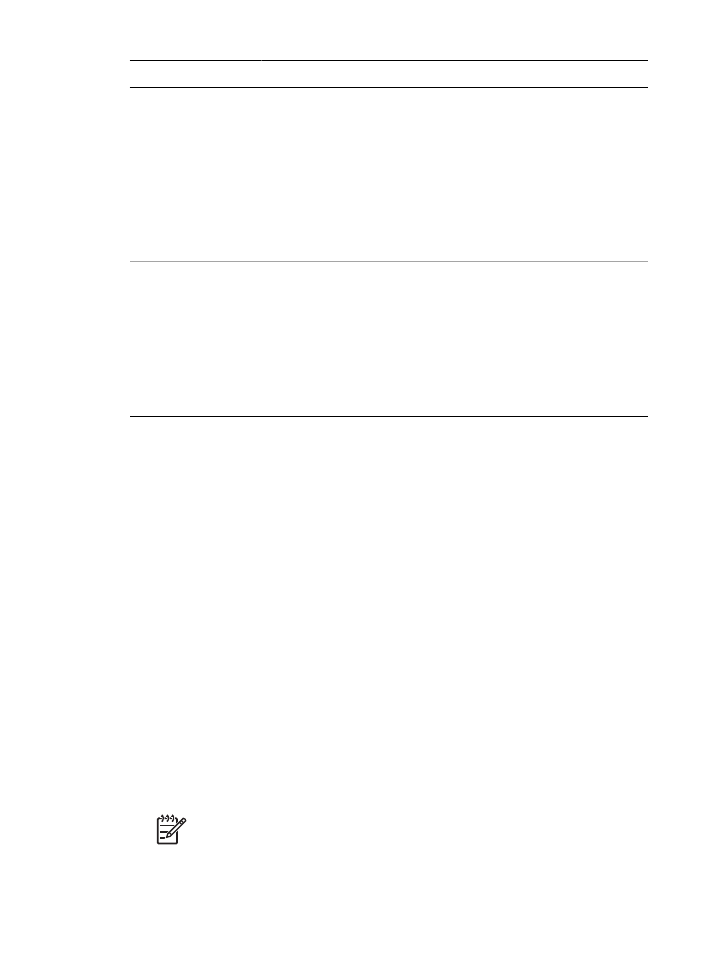
Impression Bluetooth HP iPAQ
Pour imprimer sans fil un fichier en utilisant Bluetooth à partir de votre ordinateur de
poche HP iPAQ Pocket PC, exécutez la procédure suivante :
Etape 1 : Installer l'application HP Mobile Printing
Installez l'application HP Mobile Printing à partir d'un ordinateur de bureau sur le Pocket
PC à l'aide de Microsoft ActiveSync.
1.
Enregistrez le programme d'installation (
hpmobileprinting.exe
) disponible à
l'adresse
www.hp.com/go/pocketpcprint_software
sur un ordinateur de bureau.
2.
Connectez un Pocket PC à l'ordinateur de bureau en utilisant le socle ActiveSync.
Pour installer correctement ce logiciel, le Pocket PC doit se trouver dans le socle
ActiveSync. Si vous avez besoin d'aide pour vous connecter à ActiveSync, reportez-
vous au Guide de l'utilisateur Pocket PC.
3.
Sur l'ordinateur de bureau, double-cliquez sur
hpmobileprinting.exe
. Le
programme d'installation copie les fichiers nécessaires sur le Pocket PC.
Etape 2 : Ajouter l'imprimante à la liste d'imprimantes
1.
Insérez l'adaptateur pour imprimante sans fil Bluetooth dans l'imprimante, puis
appuyez sur le bouton
Page de rapport
de l'imprimante pour imprimer une Page
de rapport HP.
Remarque
Deskjet série 6800
est le nom par défaut de l'imprimante
Bluetooth.
2.
Dans le programme HP Mobile Printing de l'iPAQ, cliquez sur
Outils
, puis sur
Conf.
impression
.
Chapitre 4
(suite)
60
Imprimante HP Deskjet série 6980
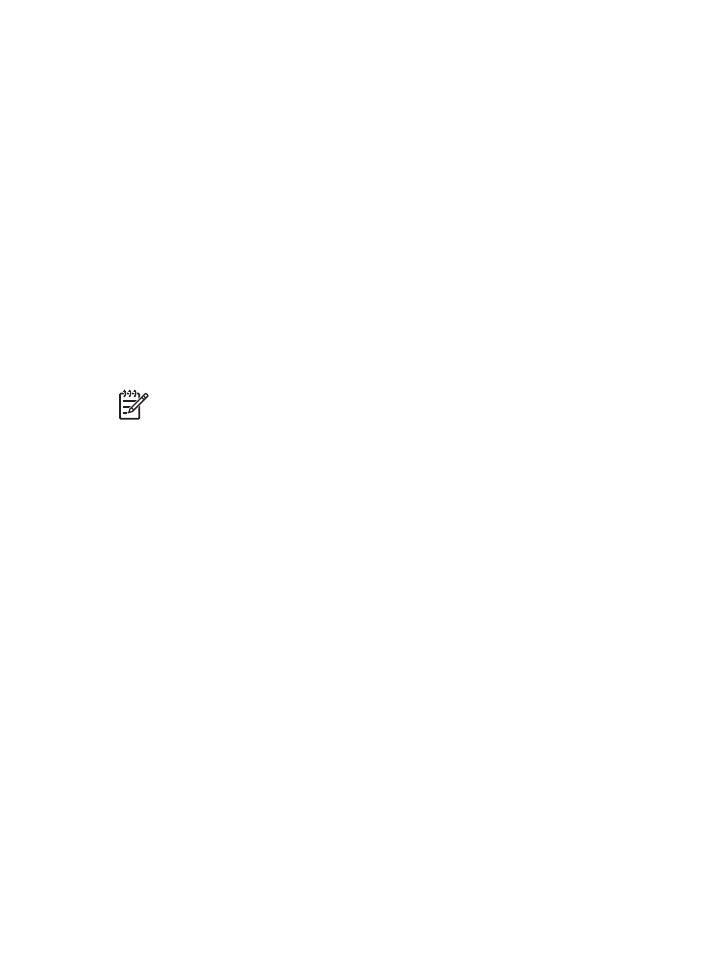
3.
Sélectionnez l'onglet
Imprimantes
, puis cliquez sur
Ajouter
.
4.
Dans l'écran Ajout d'imprimante, sélectionnez
Réseau
, puis cliquez sur
Suivant
.
5.
Dans l'écran Ajout d'imprimante Bluetooth, sélectionnez
Rechercher une
imprimante Bluetooth à proximité
pour rechercher les périphériques Bluetooth
locaux disponibles.
6.
À la fin de la recherche, sélectionnez l'imprimante en indiquant son nom Bluetooth,
puis cliquez sur
Suivant
.
7.
Sélectionnez un fabricant et un modèle.
8.
Cochez les cases suivantes selon vos besoins :
–
Activer types fich. RAW
: envoie directement un fichier non traité (par exemple
un fichier .PDF) à l'imprimante.
–
Imprimante par défaut
: définit l'imprimante actuelle comme étant l'imprimante
par défaut.
9.
Cliquez sur
Terminer
. L'écran Configuration apparaît.
10. Dans l'écran Configuration, cliquez sur
OK
. L'écran Mes imprimantes s'affiche avec
l'imprimante ajoutée.
Etape 3 : Imprimer un fichier
Remarque
Pour plus d'informations sur les types de fichiers pris en charge,
reportez-vous à
www.hp.com/go/pocketpcprint
.
1.
Ouvrez l'application HP Mobile Printing, puis cliquez sur l'icône
Affichage de
fichier
dans la barre de commandes.
2.
Effectuez l'une des opérations suivantes :
–
Pour afficher les fichiers de l'ordinateur Pocket PC
: Cliquez sur l'icône
Mon
périphérique
dans la barre de commandes.
–
Pour afficher les fichiers du réseau
: Cliquez sur l'icône
Réseau
dans la barre
de commandes, tapez le nom du chemin d'accès, puis cliquez sur
OK
. Le
système peut vous demander un nom d'utilisateur ainsi qu'un mot de passe.
3.
Sélectionnez le fichier à imprimer.
4.
Cliquez sur
Imprimer
.
5.
Dans la liste des imprimantes, sélectionnez l'imprimante, puis cliquez sur Imprimer.